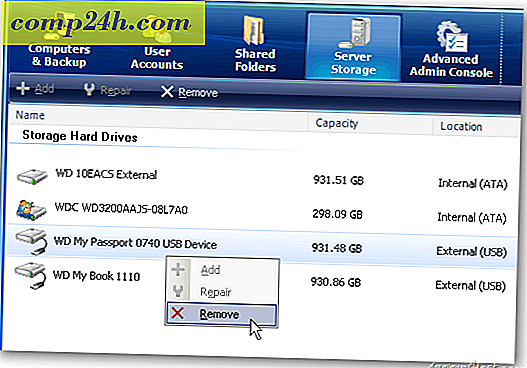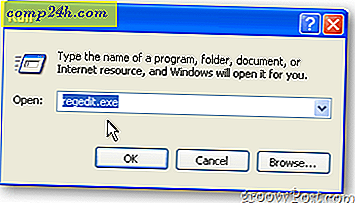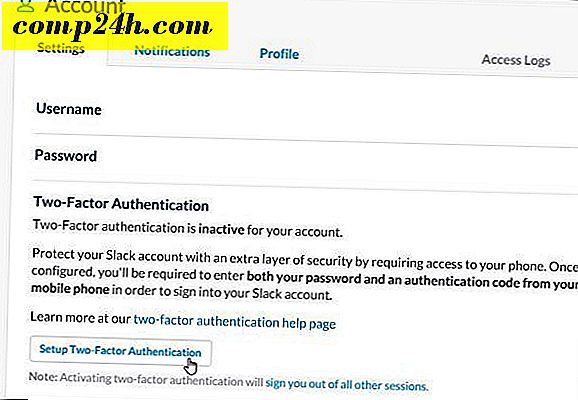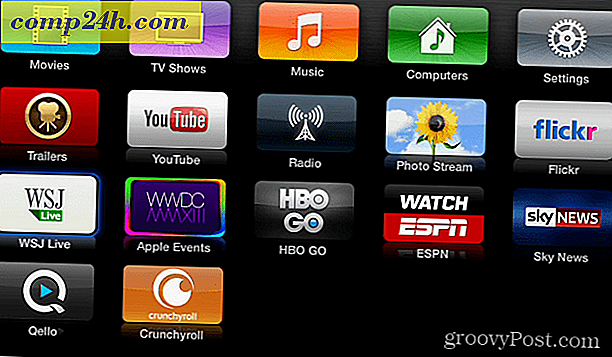Sådan Stop Sync Center (Mobsync.exe) fra Kører i Windows
Har du nogensinde spekuleret på, hvad det lille grønne og gule ikon lever på din proceslinje, eller hvorfor det endda kører? Her er et kig på, hvad det er, hvad det gør, og hvordan man stopper det fra at køre, når du starter din Windows-pc.
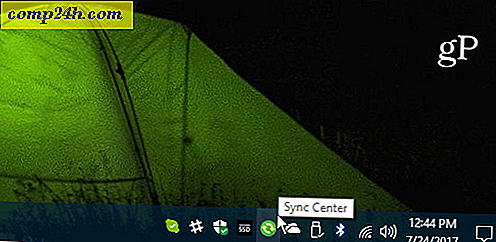
Hvad er Sync Center eller mobsync.exe?
Microsoft Sync Center er en Microsoft-proces, der er inkluderet i alle moderne versioner af Windows. Det bruges hovedsagelig til at synkronisere dine filer med mobilenheder via en netværksplacering. Det har også mulighed for at køre i baggrunden og gemme offline. For eksempel vil det køre, hvis du har Internet Explorer indstillet til at synkronisere sider til visning offline.
Du kan dræbe Sync Center-processen efter opstart i Task Manager under fanen Processer. I Windows 10 skal du se det opført som Microsoft Sync Center som i billedet nedenfor. I tidligere versioner af Windows skal du kigge efter mobsync.exe og afslutte den.

Stop synkroniseringscenter fra kørsel ved opstart
Hvis du ikke bruger det og ikke vil have Sync Center-processen kørende under opstart, kan du stoppe det. For at gøre det skal du deaktivere funktionen Offline Files. I Windows 10 er den nemmeste måde at gøre det, ramt Windows-nøglen på dit tastatur og skrive: offline-filer og vælg resultatet fra toppen eller tryk Enter. Eller i tidligere versioner af Windows kan du åbne Kontrolpanel> Netværk og Internet> Offline filer .

Klik derefter på knappen Deaktiver offline filer under fanen Generelt, og klik på OK.

Du bliver nødt til at gøre det irriterende genstart for at fuldføre processen med at deaktivere Offline-filer, så du sandsynligvis ikke vil gøre dette, før du har noget nedetid.

Bemærk, at du kun skal deaktivere denne funktion, hvis du ikke bruger den. For eksempel, i billedet nedenfor brugte jeg det med min Windows Home Server på et tidspunkt, men siden den server er nu afbrudt, besluttede jeg at dræbe den fra start. Hvis du ikke er sikker på, om du skal køre processen eller ej, hvis noget ophører med at virke, når du har deaktiveret det, skal du bare gå tilbage og aktivere Offline filer igen.

Bruger du Windows Sync Center eller har du spørgsmål? Efterlad en kommentar nedenfor eller kom med os i vores hjælpfora.